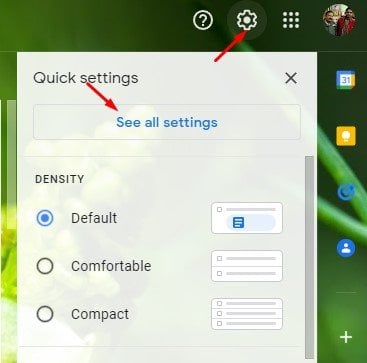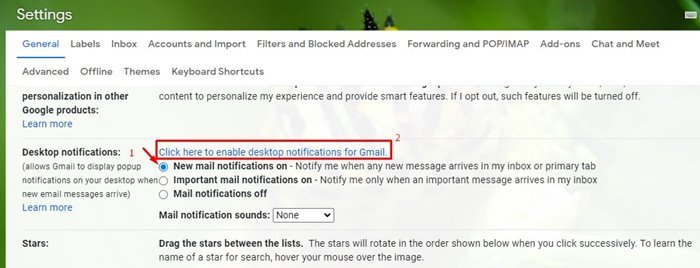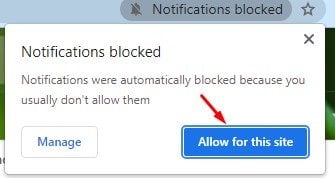Πώς να λαμβάνετε ειδοποιήσεις Gmail απευθείας στον υπολογιστή σας
Ας το παραδεχτούμε, όλοι εξαρτόμαστε από το Gmail για την αποστολή και τη λήψη email. Όντας η πιο δημοφιλής υπηρεσία email, το Gmail σας προσφέρει δωρεάν πολλές χρήσιμες λειτουργίες. Η υπηρεσία σάς επιτρέπει να ανταλλάσσετε κείμενα και σας επιτρέπει να μοιράζεστε φωτογραφίες, βίντεο, έγγραφα και άλλους τύπους τύπων αρχείων.
Εάν είστε ενεργός χρήστης του Gmail, ενδέχεται να λαμβάνετε εκατοντάδες email κάθε μέρα. Τι θα λέγατε να ρυθμίσετε το Gmail ώστε να σας ειδοποιεί για όλα τα email που λαμβάνετε; Το Gmail διαθέτει μια δυνατότητα που στέλνει ειδοποιήσεις για νέα email απευθείας στην επιφάνεια εργασίας σας.
Έτσι, σε αυτό το άρθρο, θα μοιραστούμε έναν βήμα προς βήμα οδηγό για τη ρύθμιση Gmail για αποστολή ειδοποιήσεων email στον υπολογιστή . Ας ελέγξουμε.
Βήματα για τη ρύθμιση του Gmail για αποστολή ειδοποιήσεων στον υπολογιστή
1. Πρώτα απ 'όλα, στον υπολογιστή σας, εκκινήστε το google chrome και, στη συνέχεια, επισκεφτείτε τον λογαριασμό σας στο Gmail.
2. Τώρα κάντε κλικ στο εικονίδιο με το γρανάζι και μετά κάντε κλικ στο Προβολή Όλες οι ρυθμίσεις.
3. Πρώτα πρέπει να ενεργοποιήσετε την αναπαραγωγή Νέες ειδοποιήσεις αλληλογραφίας Στη συνέχεια κάντε κλικ στο Κάντε κλικ εδώ για να ενεργοποιήσετε τις ειδοποιήσεις για το Gmail .
4. Στο google chrome θα δείτε ένα μήνυμα που σας ζητά να επιτρέψετε την ειδοποίηση επιφάνειας εργασίας του Gmail. κουμπί κλικ Επιτρέψτε . Με αυτό, ο λογαριασμός σας στο Gmail μπορεί να στείλει την ειδοποίηση απευθείας στο google chrome.
Αυτό είναι! Τελείωσα. Όλα θα εμφανιστούν τώρα Ειδοποιήσεις ηλεκτρονικού ταχυδρομείου τον λογαριασμό σας αμέσως στο google chrome σας, ώστε να μπορείτε να τον βλέπετε εύκολα και, στη συνέχεια, ανοίξτε τον λογαριασμό σας για να ελέγξετε τι συνέβη στον λογαριασμό σας.
Έτσι, μπορείτε να ρυθμίσετε το Gmail να στέλνει νέες ειδοποιήσεις μέσω email απευθείας στον υπολογιστή σας. Ελπίζω αυτό το άρθρο να σας βοήθησε! Παρακαλώ μοιραστείτε και με τους φίλους σας. Εάν έχετε οποιεσδήποτε αμφιβολίες σχετικά με αυτό, ενημερώστε μας στο πλαίσιο σχολίων παρακάτω.